腾讯云Windows系统远程登录Linux服务器教程
2023-06-27 98我们需要在部署后,设置服务器的密码。
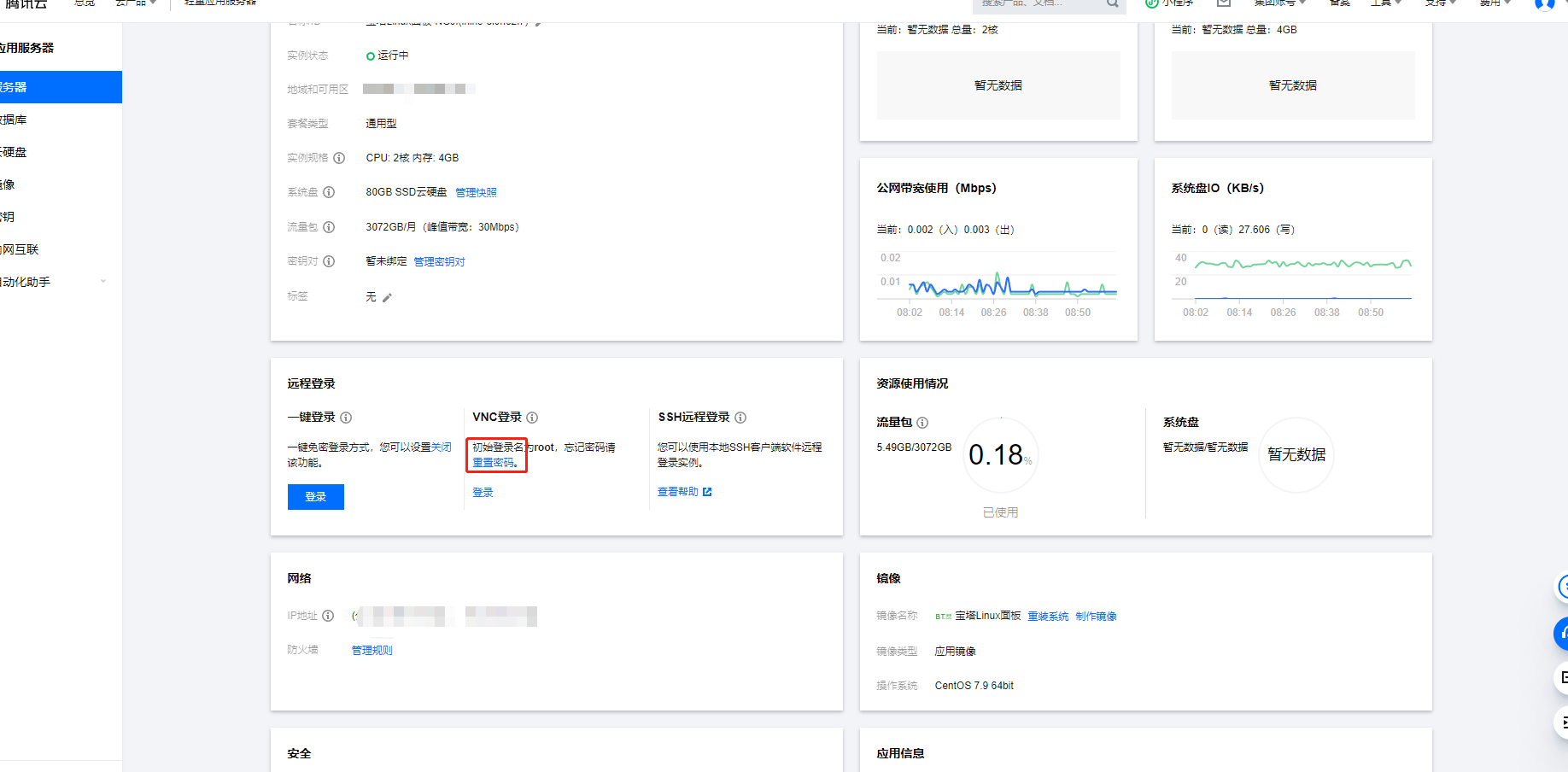
输入两次新密码,注意系统会有密码复杂要求。
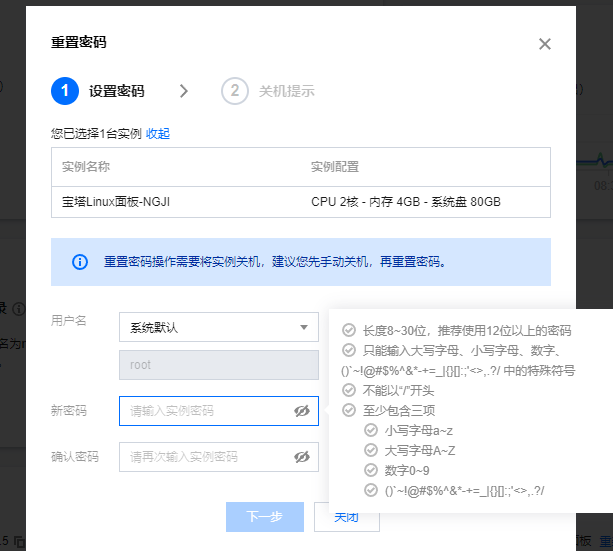
设置密码后我们就可以登录服务器了,这里演示使用Putty来登录。
下载并安装Putty,www.putty.be/0.77/w64/putty-64bit-0.77-installer.msi,
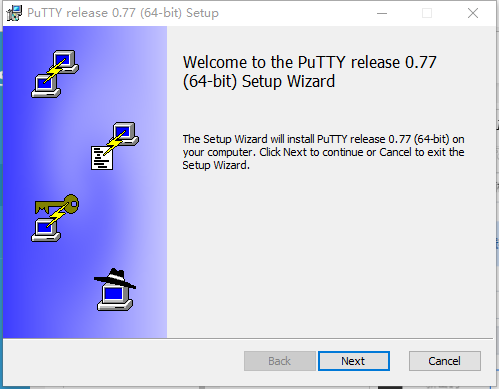
点击Next进入下一步
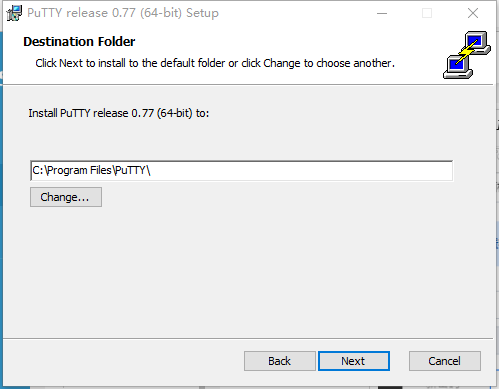
这里是配置安装路径,默认即可。
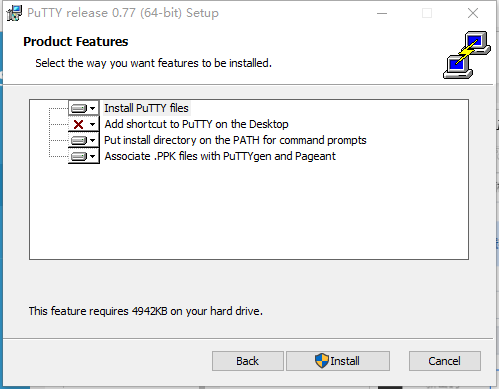
点击Install 开始安装
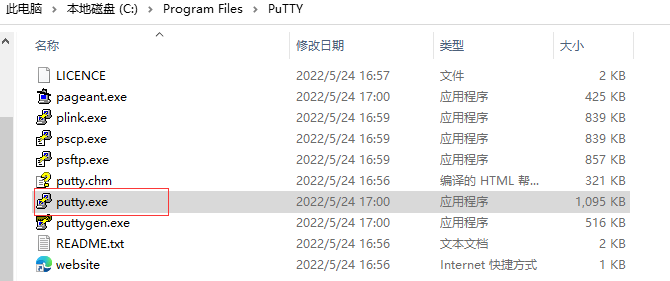
没有改过安装路径请进入C:\Program Files\PuTTY这个路径,右键选择Putty.exe发送到桌面快捷方式,
这样以后就方便登录了。
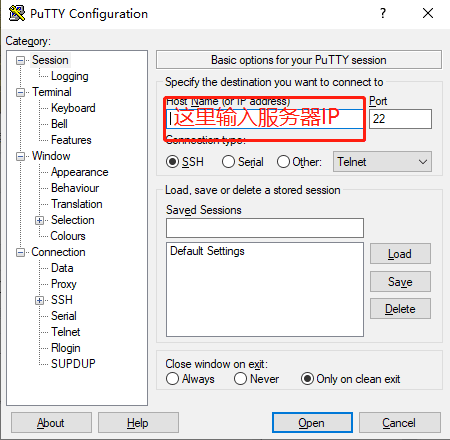
标记的地方输入服务器IP,端口号默认是22,点击Open或者回车键。
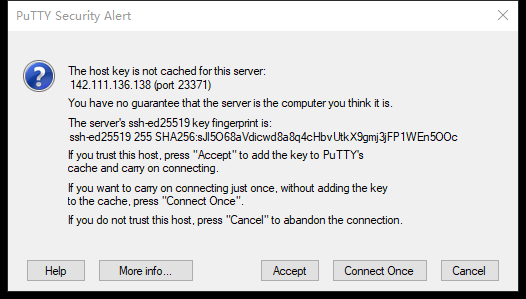
第一次连接会有提示,选择Accept接受即可。

进入这个界面后输入我们的账户名,敲击回车键。输入密码的时候不会显示出来盲打即可,或者复制密码后右键鼠标敲回车也可以。
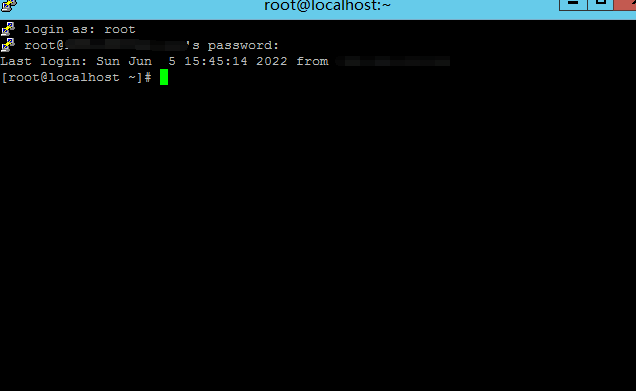
之后会显示出这个画面就代表已经成功登录了。

